如何在Chrome浏览器中设置和管理书签
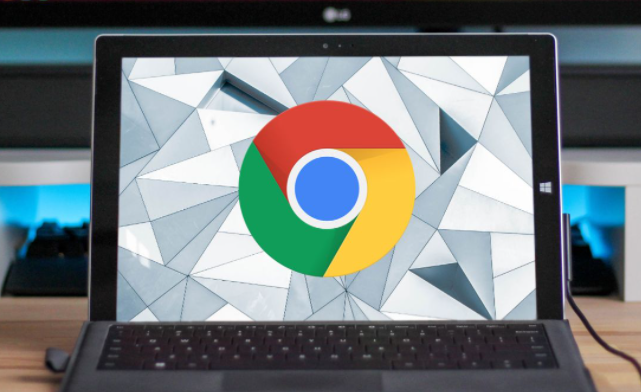
一、添加书签
1. 打开要添加书签的网页:首先,启动你的Chrome浏览器,然后输入网址或点击已保存的书签链接,进入你想要添加书签的网页。
2. 点击星形图标:在Chrome浏览器的地址栏右侧,你会看到一个星形图标(如果当前页面还没有被添加为书签,星形图标会是空心的;如果已经被添加过书签,星形图标则会是实心的)。点击这个星形图标,它会弹出一个菜单。
3. 编辑书签信息:在弹出的菜单中,你可以看到当前页面的标题和网址。你可以根据需要修改书签的名称,以便更好地识别它。默认情况下,书签名称就是网页的标题,但你也可以将其更改为更简洁或更具描述性的名称。编辑完成后,点击“保存”按钮,该网页就会被添加到你的书签列表中了。
二、管理书签
1. 打开书签管理器:要查看和管理所有的书签,你可以点击Chrome浏览器右上角的三点菜单图标,然后选择“书签”>“书签管理器”,这将打开一个新的标签页,显示你的书签列表。
2. 整理书签:在书签管理器中,你可以通过拖放的方式将书签移动到不同的文件夹中,以便于分类管理。如果你还没有创建任何文件夹,可以右键单击书签管理器中的空白区域,选择“新建文件夹”,然后输入文件夹的名称。创建好文件夹后,就可以将相关的书签拖放到对应的文件夹中了。
3. 删除书签:如果你不再需要某个书签,可以在书签管理器中找到它,然后点击该书签右侧的三个点图标,选择“删除”。或者直接选中要删除的书签,然后按下键盘上的“Delete”键,也可以将其删除。
三、使用书签
1. 快速访问书签:当你需要访问已添加的书签时,可以点击Chrome浏览器右上角的星形图标旁边的下拉箭头,这里会显示你最近添加的一些书签。点击相应的书签即可快速访问对应的网页。
2. 通过书签管理器访问:当然,你也可以再次打开书签管理器,找到你需要访问的书签所在的文件夹,然后点击该书签来访问它。
通过以上步骤,你就可以轻松地在Chrome浏览器中设置和管理书签了。合理利用书签功能,能够大大提高我们的上网效率,让我们更加便捷地获取所需的信息。希望这篇教程对你有所帮助!
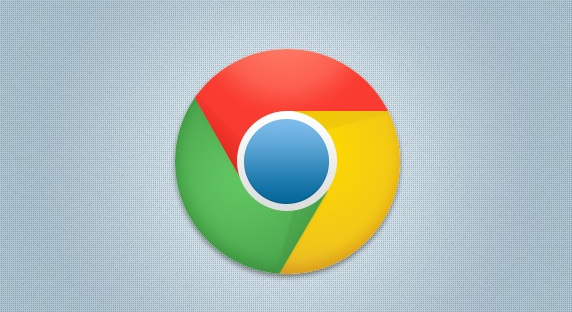
Chrome浏览器如何启用或禁用网页的推送通知
本文介绍了如何在Chrome浏览器中启用或禁用网页推送通知的详细步骤,让你能够更好地管理浏览器通知,避免不必要的干扰。
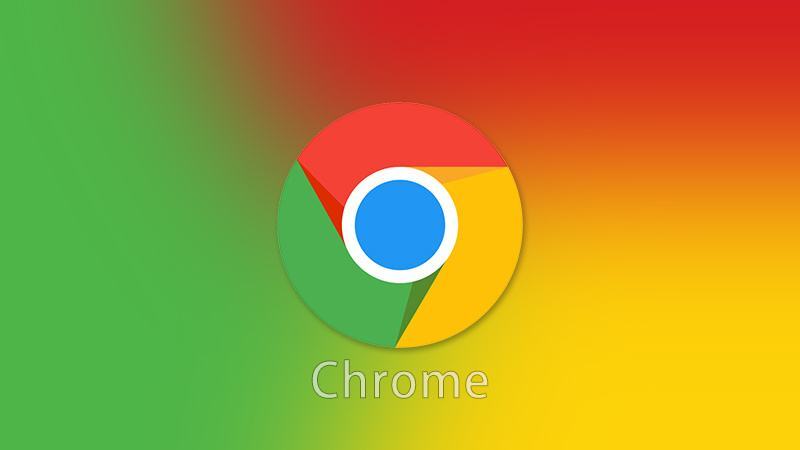
谷歌浏览器在哪里设置主页
谷歌浏览器在哪里设置主页?像我们平常生活当中,想要上网浏览网页,肯定是缺少不了一款浏览器的,但有不在少数的人不爱使用所提供推荐的页面,而是爱个人设置主页面,那么大家最为关心的问题来了,谷歌浏览器怎么设置主页呢,还不会的小伙伴,快跟小编一起来了解下吧。

如何关闭谷歌浏览器的安全保护功能
想关闭谷歌浏览器的安全保护功能却不知道怎么操作的小伙伴快来看看下面这篇文章,教你快速关闭没有烦恼。

如何在google Chrome中清除无效插件提升性能
学会管理Google Chrome插件,删除无用扩展,减少资源占用,优化浏览器性能,提高网页加载速度。

Chrome的插件管理设置
本文介绍的是Chrome的插件管理设置指南,如果你不知道如何对Chrome的插件或者扩展程序进行管理,不妨一起来学习下吧。

安卓版uc浏览器有哪些优点
浏览器大家基本经常会用到的软件,除了手机自带的浏览器之外,还会下载更加好用且适合自己的浏览器,大家在选择浏览器时,会进行对比优点,哪款更好用,那么今天小编就来为大家介绍下uc浏览器有哪些优点,好用的安卓浏览器推荐。

win 8安装谷歌浏览器无法上网怎么办?<解决方法>
对于浏览器而言,相信大家都用过并相信谷歌浏览器 谷歌浏览器是全球都非常受欢迎的浏览器,用户通过使用该浏览器能够体验到极速流畅的浏览体验。

谷歌浏览器标签页搜索功能怎么启用
谷歌浏览器标签页搜索功能怎么启用?接下来小编就给大家带来谷歌浏览器使用标签页搜索功能方法步骤,有需要的朋友赶紧来看看了解一下吧。

谷歌浏览器安全检查在哪打开
本篇文章给大家带来开启谷歌浏览器的安全检查功能方法教学,希望能够帮助大家解决问题。

如何设置谷歌浏览器的下载位置
如何设置谷歌浏览器的下载位置?在使用浏览器的过程中,每个人都会下载东西,浏览器默认会有下载位置。

如何升级或降级谷歌浏览器
目前有四种不同的版本或频道,如果你使用谷歌的术语,谷歌 Chrome 浏览器,如果你将开源浏览器 Chromium 添加到列表中,则有五种。

如何用百度下载chrome浏览器
如何用百度下载chrome浏览器?Google Chrome,又称Google浏览器,是个由Google(谷歌)公司开发的网页浏览器。该浏览器是基于Chromium开源软件所撰写。
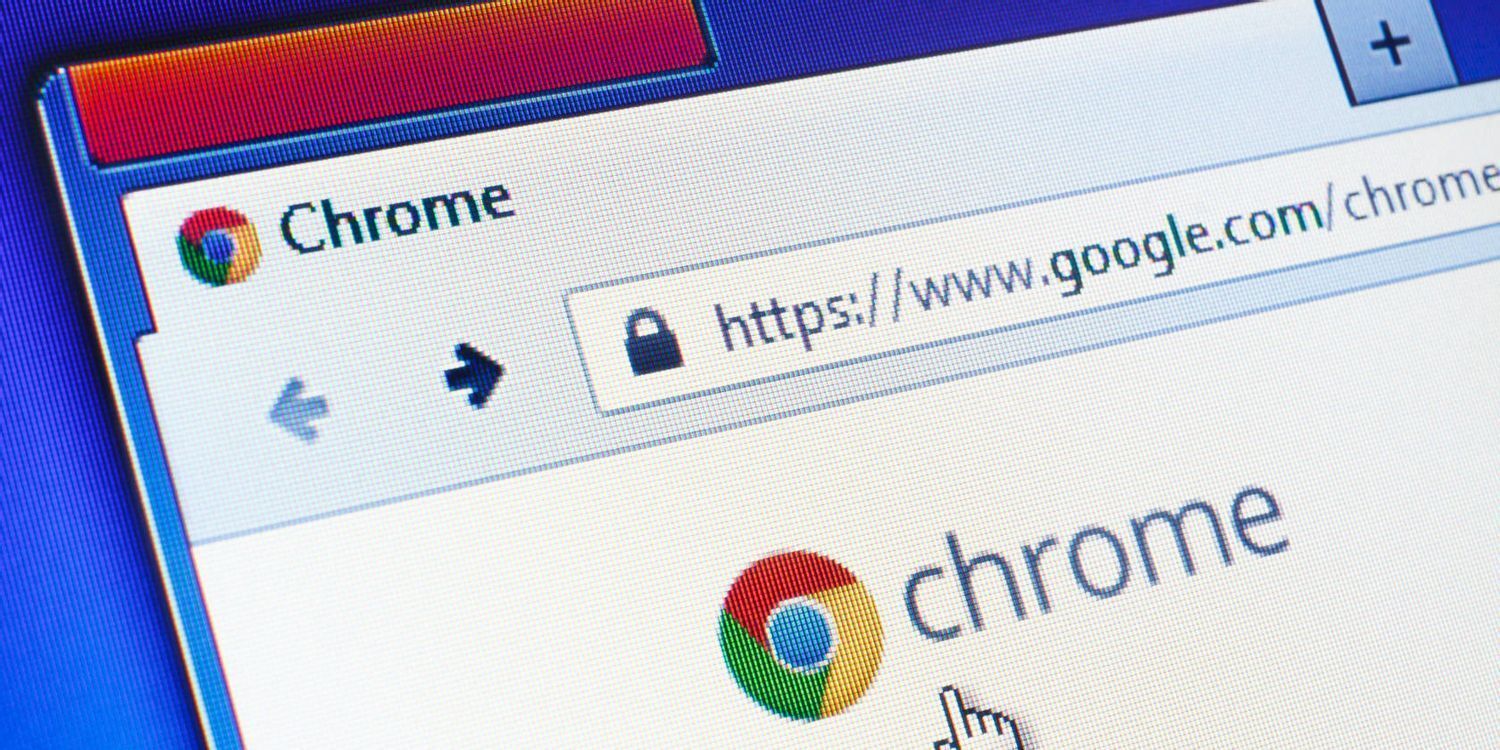
如何禁用Chrome书签栏中的应用和阅读列表?
谷歌Chrome提供了许多默认功能,这些功能可能并不适用于所有用户。书签栏是浏览器界面中出现在所有选项卡上的项目之一。这个书签栏包含不同类型的项目,同样默认包含一些项目。应用和阅读列表是默认占据Chrome书签栏的两个项目。

如何快速修复chrome无法清除浏览历史记录?
Google Chrome 浏览器的最新版本存在一个错误,该错误会阻止某些用户删除浏览器的浏览历史记录(和 或缓存)。在其他一些情况下,用户无法停止清算过程。

如何使用 Asana Chrome 扩展进行项目管理?
您是否使用 Asana 进行项目和任务管理?Asana Chrome 扩展程序可以进一步提高您的工作效率。

你应该使用Chrome密码管理器吗?
Chrome密码管理器好吗?有更好的选择吗? 不管你选择哪一个,你绝对应该有一个密码管理器。它们会自动处理您的所有密码,帮助您选择更好的密码,并将它们保存在一个安全的地方。谷歌浏览器内置了密码管理器。你甚至可能已经在使用它了。但是让我们打开引擎盖,看看如何充分利用它。

如何在 Google Chrome 中启用屏幕截图编辑器?
Google Chrome 的开发团队正在努力将屏幕截图编辑器添加到浏览器内的屏幕截图工具中。该功能已经存在于 Chrome 的 Canary 版本中,但隐藏在功能标志后面。

谷歌浏览器网页没声音怎么办
你有没有在使用谷歌浏览器的时候遇到各种问题呢,你知道谷歌浏览器网页页面没有声音是怎么回事呢?来了解谷歌浏览器网页页面没有声音的解决方法,大家可以学习一下。





